Annonse
 Jeg tror det var 1998 da familien investerte i vår første PC. Sent etter manges standarder, men jeg var bare en ni år gammel gutt på den tiden. Siden da, hvis jeg måtte ta en knivstikk i mørket, vil jeg si at jeg har vært gjennom omtrent åtte forskjellige PC-er. Noen ble bare erstattet av kraftigere, nyere modeller. Mange fikk maskinvarefeil, fordi jeg ser ut til å bo i et område som er utsatt for lynnedslag og elektriske bølger. Andre, vel... vi kan si det var min feil. Du lærer hvordan du kan ta bedre vare på en datamaskin når du går gjennom dem.
Jeg tror det var 1998 da familien investerte i vår første PC. Sent etter manges standarder, men jeg var bare en ni år gammel gutt på den tiden. Siden da, hvis jeg måtte ta en knivstikk i mørket, vil jeg si at jeg har vært gjennom omtrent åtte forskjellige PC-er. Noen ble bare erstattet av kraftigere, nyere modeller. Mange fikk maskinvarefeil, fordi jeg ser ut til å bo i et område som er utsatt for lynnedslag og elektriske bølger. Andre, vel... vi kan si det var min feil. Du lærer hvordan du kan ta bedre vare på en datamaskin når du går gjennom dem.
En av de største læringsopplevelsene er å finne ut hvilke deler av datamaskinen din som er følsom for finjustering. Vi har alle den eldre pårørende som ser ut til å tro at hvis du klikker på en knapp på en installasjonsprompt, kan det føre til at hele datamaskinen smelter. Det er bra å være forsiktig, men ikke så forsiktig. Hvis du ser på deg selv som en nybegynner til Windows-plattformen, er her fire områder som jeg anbefaler at du holder deg langt unna.
drivere
En sjåfør er i utgangspunktet et stykke av Windows-programvare Den beste PC-programvaren for din Windows-datamaskinVil du ha den beste PC-programvaren for din Windows-datamaskin? Vår massive liste samler de beste og sikreste programmene for alle behov. Les mer som hjelper deg med å administrere maskinvare. Skjermkortet ditt trenger drivere for å fungere ordentlig. Musen din trenger kanskje en driver, slik at du kan tilpasse hjulets rullehastighet. Tastaturet ditt kan trenge drivere for å sette opp bestemte medietaster.
Husk at det er ganske viktig å holde driverne oppdatert. Jeg har lagt ut en artikkel i det siste til hjelpe MUO-lesere med å oppdatere skjermkortdriverne Hvordan du trygt og enkelt oppdaterer skjermkortdriverneÅ jakte på enhetsdrivere er ikke en slik oppgave lenger, uansett. De fleste Windows-driverne dine trenger aldri å bli berørt rett utenfor boksen. Skjermkortet ditt er i sitt eget hellige territorium ... Les mer , og det er ikke akkurat en vanskelig prosess. Det er utrolig risikabelt å legge driveroppdateringer i hendene på et automatisert og tredjepartsprogram.

SlimDrivers er et veldig populært verktøy som gjør nettopp det. Brukt med litt skjønn og manuell barnevakt, kan det være et veldig effektivt verktøy for å holde datamaskinen oppdatert. Men husk hvor avgjørende driverne er for funksjonaliteten til systemet ditt. Hvis et verktøy som SlimDrivers avinstallerer skjermkortdriverne og installerer noen sett med drivere som ikke er kompatible med systemet ditt, kan det føre til alvorlige problemer.
Registry
Registeret er en database der tusenvis og tusenvis av nøkler og konfigurasjoner for systemet ditt er lagret. Allerede høres det ut som et veldig rørende område. Tenk på det på denne måten: hvert alternativ du krysser av for eller angir du velger i kontrollpanelet, eller til og med i et tredjepartsprogram, er i utgangspunktet bare et grafisk skall på toppen av registeret. Alle disse konfigurasjonene blir lagret som tekst i registeret. Det er ikke den mest veltalende forklaringen, men i lekmannsbetingelser er den så nær som jeg kommer.

Et av favoritt rengjøringsverktøyene mine, CCleaner, tilbyr funksjonaliteten til rengjør gjennom registeret Optimaliser systemet ditt for å kjøre på sitt beste med CCleanerI løpet av de to siste årene har CCleaner endret seg ganske mye med tanke på versjonsnummer... opp til versjon 3.10 på dette tidspunktet. Selv om programmet visuelt faktisk ikke har endret seg mye (det er ... Les mer . Jeg støtter ikke noen type automatisert register som feier som dette. Du er usannsynlig å se betydelige hastighetsøkninger Bruke registerrenseren: Gjør det virkelig en forskjell?Annonser for registerrensere er over hele nettet. Det er en hel bransje der ute som bygde på å overbevise uerfarne databrukere om at registeret deres må fikses, og at for ti enkle betalinger på $ 29,95, deres ... Les mer hvis registeret ditt er ryddet opp. Videre kan det føre til et helt uopprettelig system hvis en uerfaren bruker tillater et tredjepartsverktøy å fjerne feil registernøkkel ved et uhell.
tjenester
Å forklare Windows-tjenester er ganske enkelt. De er ikke noe mer enn et program som fungerer på bakgrunn av systemet ditt. Noe av det første jeg gjør når jeg får en ny PC er sveip gjennom og deaktiver alle unødvendige tjenester Hvordan gjøre Windows 8 Go Raskere: 8 tips for å forbedre ytelsenUansett hva du synes om Windows 8 (hos MakeUseOf, er meningene våre blandede), det er absolutt raskt. Windows 8 starter raskere enn tidligere versjoner av Windows, har lavere minnebruk og har et skrivebord som føles fint ... Les mer . Det er noe jeg faktisk anbefaler.
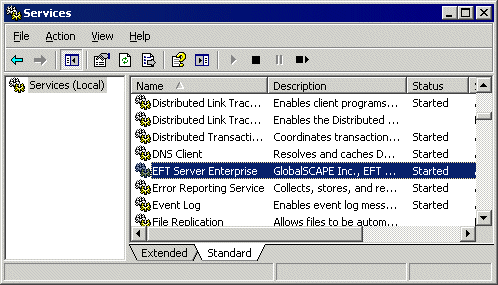
Det er mange tjenester du ikke alltid trenger. Det er Print Spooler, Bluetooth-støtte, eksternt register, eksternt skrivebord og mer. Men hvis du går over bord og begynner å deaktivere tjenester som DNS-klienten, Plug and Play, server og arbeidsstasjon, kan du møte noen ganske problematiske situasjoner.
Beskrivelsen av mange tjenester er litt disig. Hvis du er usikker på de fineste detaljene om en tjeneste, kan du alltid bruke Google. Det er mange guider på nettet som tilbyr deg lister over tjenester som er trygge å fjerne.
enheter
Med dette mener jeg ikke de fysiske enhetene dine. Jeg mener å gå gjennom Enhetsbehandleren din.
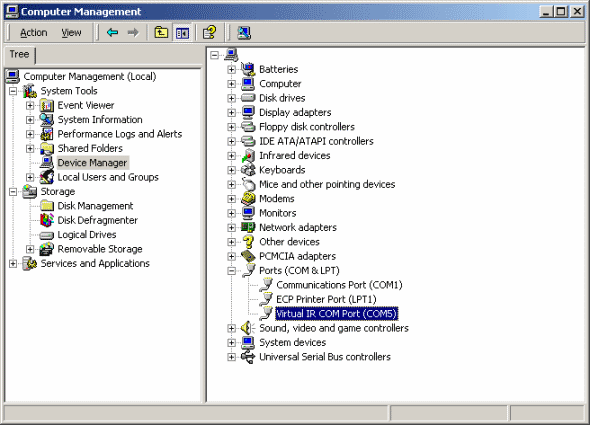
For mange år siden hadde jeg en PC med (tror jeg) seks USB-porter bakerst i saken. Jeg brukte omtrent hver eneste en av dem. Situasjonen min var at jeg noen ganger ikke trengte å bruke enhetene (det være seg et webkamera eller en flash-stasjon) koblet til det port, og heller enn å trekke saken min og koble fra enheten fysisk, vil jeg deaktivere den enheten i enheten min Sjef.
Lesing på nettet, dette er tilsynelatende ikke den beste praksisen. Ikke bare det, men hvis du gjør en enkelt feil og deaktiverer feil enhet, kan du være i en masse problemer. Det ville ikke være kult å tilfeldigvis deaktiver skjermen De raskeste måtene å slå av skjermen i WindowsSlå av skjermen når du ikke bruker den. Det vil spare energi og batterilevetid. Vi viser deg de mest praktiske måtene å slå av skjermen i Windows. Les mer , tastatur eller til og med en diskstasjon.
Konklusjon
Hensikten med denne artikkelen er å trekke oppmerksomheten din til noen sensitive deler av systemet ditt og gi deg selvtillit til å takle dem. Du bør alltid håndtere PCen din med forsiktighet. Behandle den på riktig måte, så vil du være sikker på å gi fordel i mange år. Bli komfortabel med driverne, registeret, tjenestene og enhetene dine. Ikke stol på automatiserte verktøy for å håndtere dem for deg. Lær hvordan du administrerer og vedlikeholder dem manuelt. Det er en mye tryggere måte å ta vare på systemet ditt.
Har du noen gang hatt et stort problem mens du lurte med en av de fire delene av systemet ditt som er nevnt her? La oss høre historien din i kommentarene!
Craig er en nettentreprenør, tilknyttet markedsfører og blogger fra Florida. Du kan finne mer interessante ting og holde kontakten med ham på Facebook.


